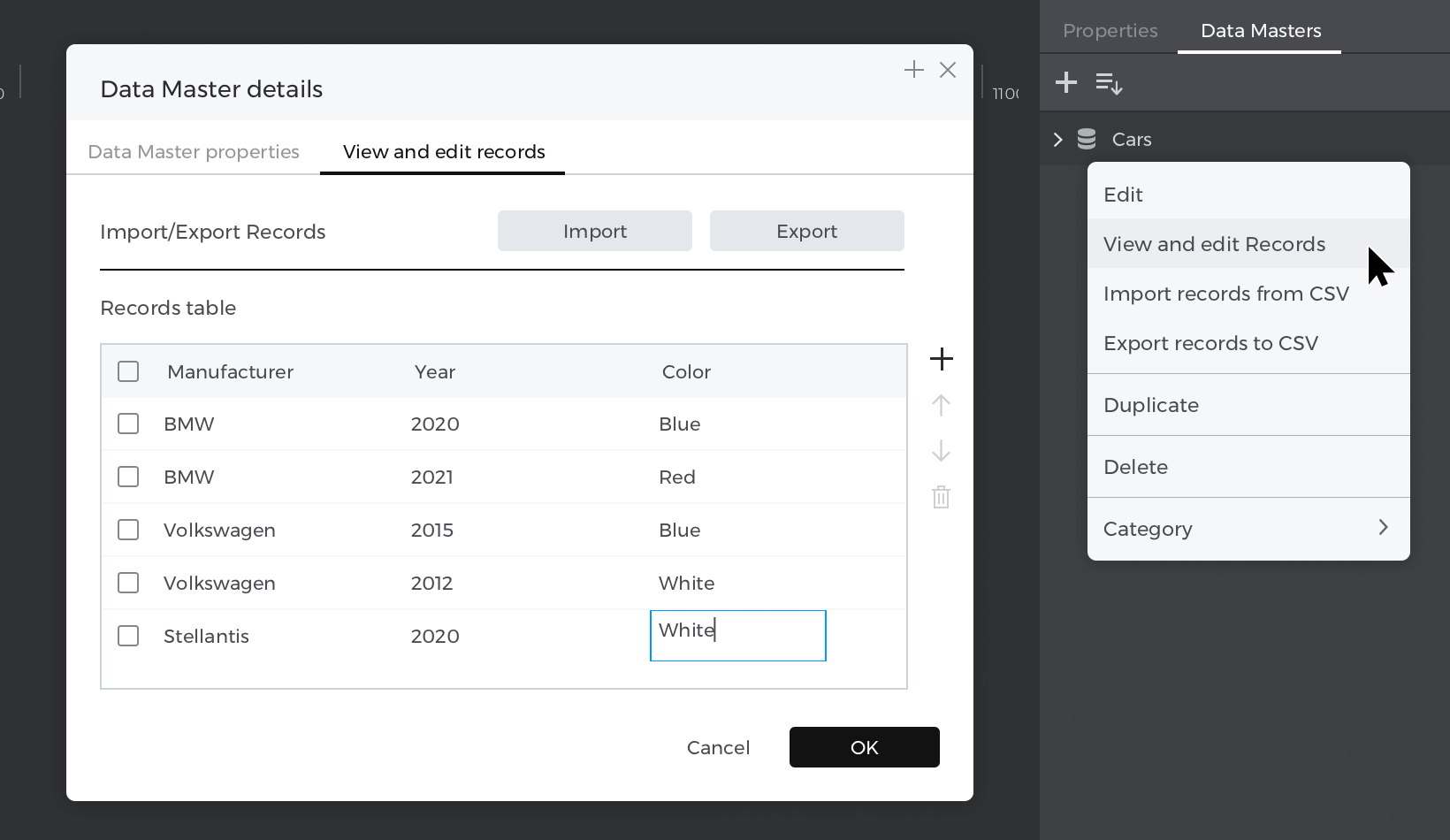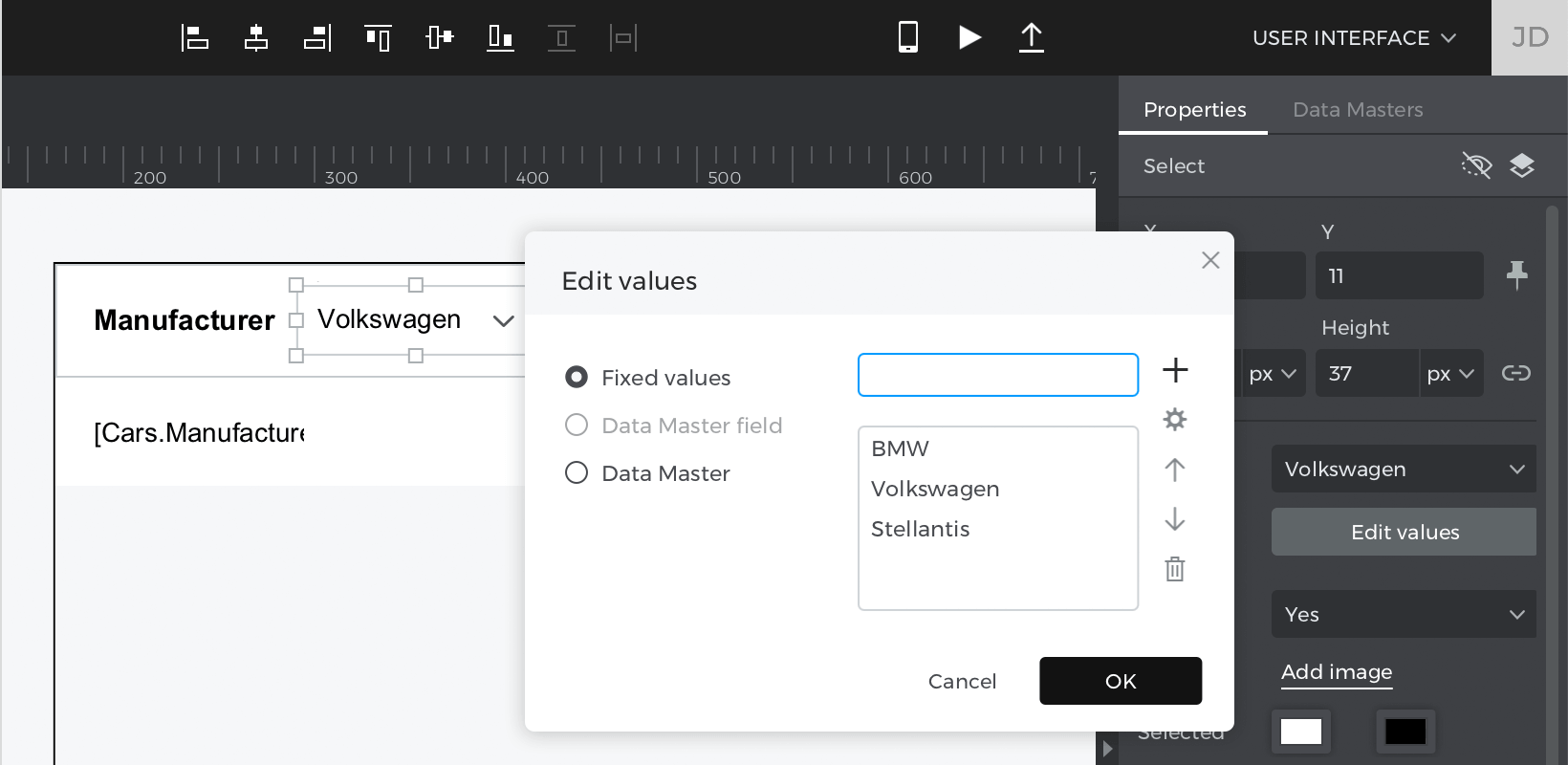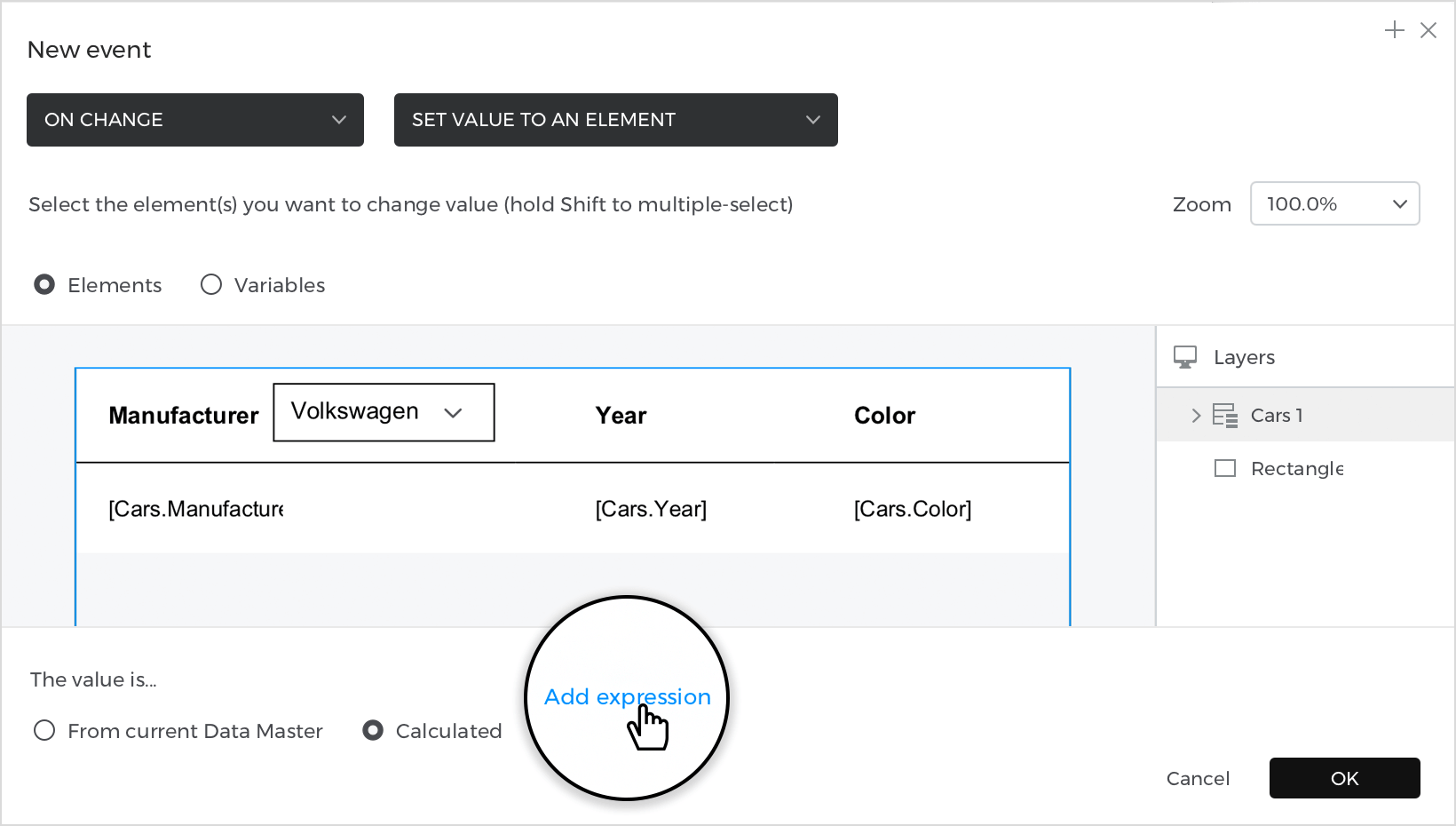Comment filtrer les colonnes d’une liste de données
Dans cet exemple, vous apprendrez à utiliser la fonction filter pour filtrer les valeurs d’une liste de données à l’aide d’une liste de sélection dans l’en-tête.
Voici comment le construire :
Voir
- Allez dans la palette Maîtrise des données et créez une nouvelle « Maîtrise des données », nommez-la « Voitures », créez trois attributs : « Constructeur », « Année » et « Couleur », puis appuyez sur « Ok ».
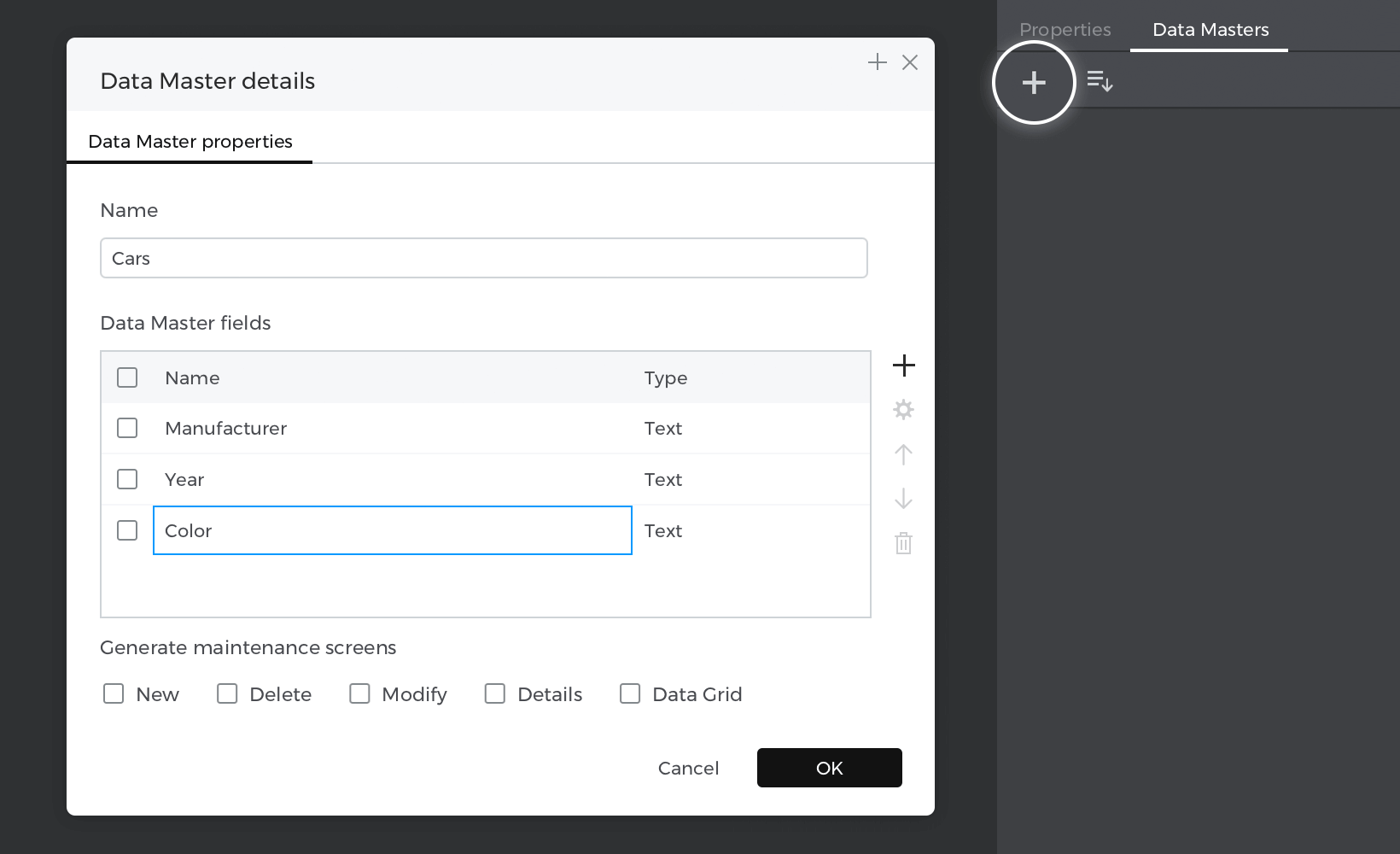
- Cliquez avec le bouton droit de la souris sur la « Base de données » que vous venez de créer et sélectionnez « Afficher et modifier les enregistrements », écrivez vos exemples de voitures à cet endroit et appuyez sur « Ok ».

- Sélectionnez « Liste de données » dans la section « Contenu dynamique » et placez-la sur le canevas ; la fenêtre « Nouvelle liste de données » sera activée ; donnez un nom à votre liste, choisissez ensuite la « Base de données » que vous avez créée précédemment et sélectionnez tous les attributs.
- Placez une « Sélection » de la section « Champs de saisie interactifs » dans l’en-tête de la colonne que vous souhaitez filtrer ; appuyez sur la touche commande (Mac) ou contrôle (Windows) tout en faisant glisser l’élément à l’intérieur.
- Cliquez sur « Sélectionner » et modifiez les valeurs de la palette de propriétés pour qu’elles correspondent à l’option que vous avez dans votre colonne.

Evénements
Une fois la « Sélection » sélectionnée, accédez à la palette des événements et cliquez sur « Ajouter un événement ».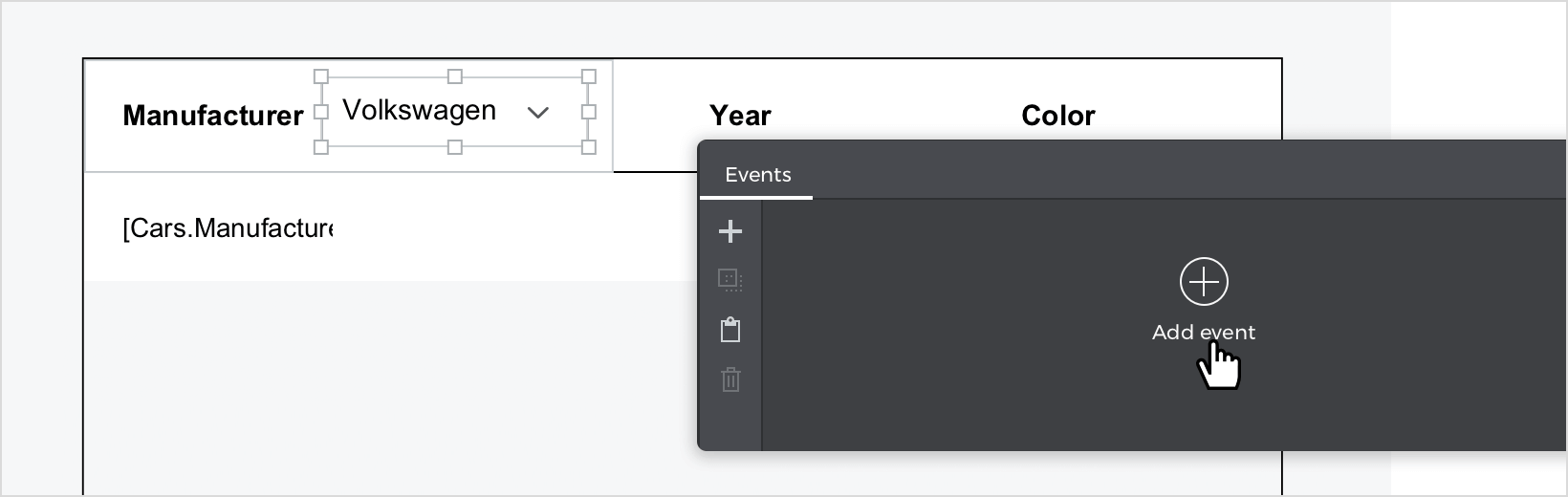
- Cliquez sur « Choose Trigger » dans la boîte de dialogue et sélectionnez « on Change ».
- Dans « Choisir une action », sélectionnez « Attribuer une valeur à un élément » et cliquez sur la « Liste de données ».
- Sélectionnez le bouton radio « Calculé » pour la valeur et cliquez sur « Ajouter une expression ».

- Dans le premier champ du constructeur de l’expression de la valeur, faites glisser la fonction « Filtre » et sélectionnez votre « Base de données » dans l’onglet Base de données pour le deuxième champ. Ensuite, tirez la fonction « Has » et choisissez la zone que vous allez filtrer à partir de l’onglet Data Masters ; ensuite, tirez la fonction « Select » et placez-la dans le dernier champ. Cliquez sur « Ok » et « Ok » pour terminer la création de votre événement.
Remarque : Vous pouvez reproduire les actions pour chaque colonne que vous souhaitez filtrer.
Simulez votre prototype.